Pagina Inhoudsopgave
Recensies
Deze pagina presenteert u eenvoudig de 3 beste Windows 11-software en -hulpmiddelen voor gegevensoverdracht. U kunt eenvoudig iedereen downloaden en de respectieve tutorial hier volgen om alles met succes van de oude computer naar de nieuwe Windows 11 desktop- of laptopcomputers over te zetten.
Deze methoden werken ook op Windows 10/8.1/8/7, enz., Oude besturingssystemen. Laten we beginnen.
Zal Windows 11 bestanden overzetten?
"Heeft Windows 11 een functie om bestanden over te zetten naar een andere computer? Hoe?"
"Hoe zet ik alles van mijn oude computer over naar mijn nieuwe computer met Windows 11?"
Ja. Kortom, Windows 11 heeft zijn eigen functies voor het overbrengen en delen van bestanden tussen Windows 11-computers en een andere pc in de buurt of op afstand. Volgens sommige Windows-beginners zijn deze tools een beetje lastig voor beginners om te gebruiken.
Is er een nog eenvoudigere Windows 11-software of tool voor gegevensoverdracht voor het migreren van gegevens van pc naar pc? Zeker.
Bekijk de onderstaande lijst, u krijgt de 3 beste Windows 11-gegevensoverdrachten, inclusief Windows 11 delen in de buurt, OneDrive en software voor gegevensoverdracht van derden voor hulp.
3 Top Beste Windows 11 Gegevensoverdracht:
| Werkbare Oplossingen | Stapsgewijze Probleemoplossing |
|---|---|
| #1. EaseUS Todo PCTrans | De eenvoudigste Windows 11-software voor gegevensoverdracht voor Windows 11-beginners...Alle stappen |
| #2. Windows Nearby Sharing | Ontworpen voor ervaren Windows-gebruikers om gegevens over te dragen tussen twee aangrenzende pc's...Alle stappen |
| #3. OneDrive | Designed for sophisticated administrators to share data via cloud between PCs...Alle stappen |
Als u de bovenstaande tabel zorgvuldig volgt, kunt u gemakkelijk uitvinden welke tool het beste bij u past voor bestandsoverdracht tussen Windows 11 en oude pc's. Laten we de favoriete methode volgen en beginnen met het overzetten van uw bestanden naar de nieuwe Windows 11-computer of het overbrengen van Windows 11-bestanden naar een andere machine.
#1. EaseUS Todo PCTrans
Eenvoudigste Windows 11-software voor gegevensoverdracht

- Hulpmiddel: EaseUS Todo PCTrans
- Ondersteund: Windows 11/10/8.1/8/7, Windows Vista en XP.
EaseUS Todo PCTrans is een robuuste software voor gegevensoverdracht die voornamelijk is ontworpen voor Windows-gebruikers om bestandsoverdracht, app-migratie, gegevensredding en zelfs het opruimen van grote bestanden op Windows-computers aan te vragen. Het vereenvoudigt de traditionele modus voor gegevensoverdracht in twee soorten via netwerk of afbeelding.
Hoe te downloaden:
EaseUS Todo PCTrans
- PC naar PC overdracht van bestanden, gegevens, apps, gebruikersaccounts en instellingen via netwerk of afbeelding.
- Migreer geïnstalleerde apps naar een niet-systeemstation zonder herinstallatie.
- Maak een back-up van gegevens, red bestanden van een dode pc, vind de Windows-, Office- en andere softwareproductsleutel met 1 klik.
Stap 1. Open EaseUS Todo PCTrans op beide computers. Kies "PC naar pc" om naar de volgende stap te gaan.

Stap 2. Zorg ervoor dat je de juiste overstaprichting hebt gekozen.
"Nieuw" - Verplaats gegevens van de oude computer naar de huidige nieuwe computer.
"Oud" - Verplaats gegevens van de huidige oude computer naar een nieuwe computer op afstand.
Stap 3. Verbind twee pc's via het netwerk door het wachtwoord of de verificatiecode van de doel-pc in te voeren. Zorg er daarnaast voor dat je de juiste overdrachtsrichting hebt gekozen en klik op "Verbinden" om verder te gaan.
De verificatiecode bevindt zich rechtsboven in het hoofdscherm "PC naar pc" op de doelcomputer.

Stap 4. Kies vervolgens "Bestanden" om bestanden te selecteren die u wilt overbrengen. Selecteer de specifieke bestanden zoals u wilt. Bovendien kunt u op het pictogram Bewerken klikken om het opslagpad voor overgedragen gegevens aan te passen.

Stap 5. Klik nu op "Overdragen" om te beginnen met het overzetten van bestanden van pc naar pc. De grootte van het bestand bepaalt de overdrachtstijd. Wacht geduldig.

#2. Windows Dichtbij delen
Windows 11 ingebouwde tool voor gegevensoverdracht en bestandsoverdracht in de buurt
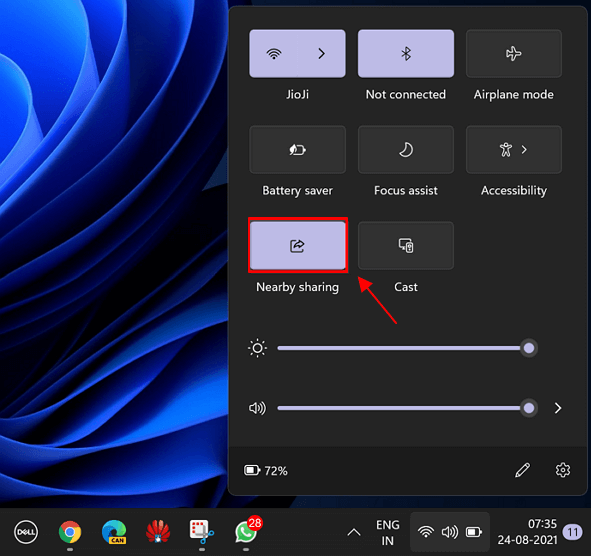
- Hulpmiddel: Windows Dichtbij Delen
- Ondersteund: Windows 11/10.
Delen in de buurt is momenteel alleen beschikbaar op computers met Windows 11 en Windows 10. Houd er rekening mee dat als u op zoek bent naar een efficiënte manier om bestanden te delen tussen oude computers, zoals van Windows 7 tot Windows 11, of Windows 8 tot Windows 11, deze methode u mogelijk in de steek laat. Integendeel, EaseUS Todo PCTrans aanbevolen in methode 1 is meer geschikt voor u.
Hoe te downloaden: Deze software is momenteel een ingebouwde tool van Windows in Windows 11 en 10. Downloaden is niet nodig.
Delen in de buurt gebruiken om bestanden over te zetten op Windows 11/10:
Stap 1. Delen in de buurt inschakelen op beide pc's:
- Klik op het Start-pictogram, selecteer Instellingen > Systeem > Delen in de buurt.

- Vink Iedereen in de buurt aan in het deelvenster Rechten voor delen in de buurt.
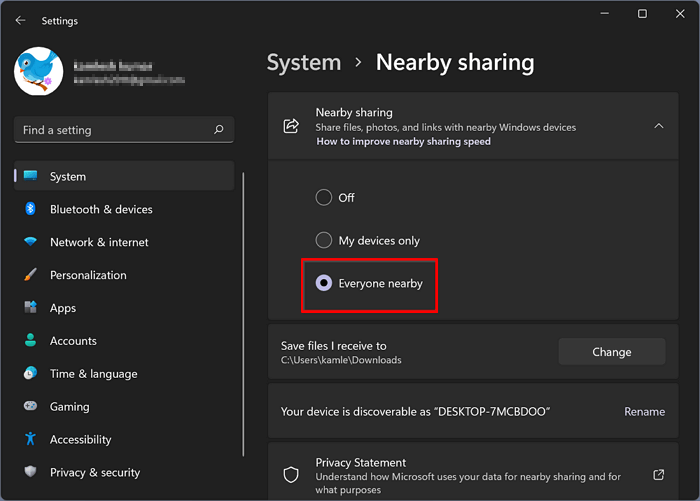
Stap 2. Breng bestanden over tussen Windows 11 en 10 computers:
- Druk op de toetsen "Windows + E" om Verkenner te openen.
- Klik met de rechtermuisknop op bestanden die u wilt delen en selecteer 'Meer opties weergeven'. Klik vervolgens op 'Delen'.
- Selecteer "Iedereen in de buurt" in het pop-upvenster.

#3. OneDrive
Windows 11 Cloud Data Transfer Tool

Afbeeldingsbron: Microsoft.
- Hulpmiddel: Windows Dichtbij Delen
- Ondersteund: Windows 11/10/8.1/8/7.
OneDrive is in feite een cloudopslagstation waarmee Windows-gebruikers eenvoudig lokale computergegevens met de cloud kunnen synchroniseren en vervolgens kunnen delen en downloaden naar een andere nieuwe computer. Ook heb je via OneDrive toegang tot de oude computerbestanden op een nieuwe computer of zelfs een mobiele telefoon. Dus hoe bestanden overzetten van pc naar pc met OneDrive in Windows 11? Laten we de details bekijken.
Houd er rekening mee dat OneDrive alleen lokale computerbestanden op desktops, zoals downloads, muziek, afbeeldingen, video's, enzovoort, kan delen met een nieuw apparaat. Als u liever apps of Windows-instellingen deelt of overdraagt, is EaseUS Todo PCTrans de beste optie voor u.
Hoe te downloaden: Ga naar de OneDrive-webpagina en download de juiste versie voor uw Windows-besturingssysteem.
OneDrive-paginalink: https://www.microsoft.com/en-us/microsoft-365/onedrive/download
Hoe OneDrive voor Windows 11 Bestandsoverdracht te gebruiken:
Stap 1. Download en installeer OneDrive op beide computers.
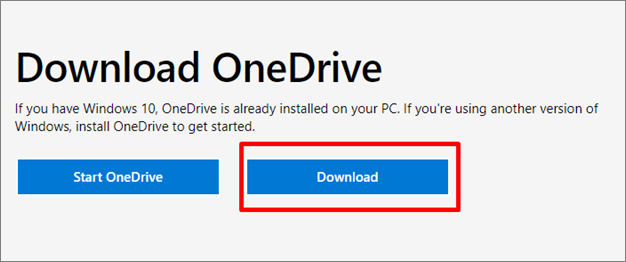
Stap 2. Klik op "Ja" om OneDrive-toegang toe te staan en wijzigingen aan te brengen op uw computer.
Stap 3. Ga naar Instellingen, klik op "Systeem" en klik vervolgens op "Back-up van bestanden naar OneDrive".

Stap 4. Log in met uw OneDrive-account.
Kortom, OneDrive is uw Microsoft-account.

Stap 5. Brose om uw OneDrive-map te selecteren en klik op "Volgende".

Stap 6. Klik hierna op "Mijn OneDrive-map openen" om de gewenste bestanden te selecteren waarvan u een back-up wilt maken op OneDrive en deze wilt delen met een andere computer.

Stap 4. Op de nieuwe computer kunt u op dezelfde manier bestanden downloaden van OneDrive naar uw lokale schijf.
Gegevens overbrengen tussen Windows 11 en andere pc's is eenvoudig, onderneem nu actie
Op deze pagina hebben we gedeeld met 3 betrouwbare Windows 11-tools voor gegevensoverdracht waarmee u een geschikte kunt kiezen en de respectieve tips voor hulp kunt volgen.
Door de bovenstaande oplossingen te volgen, is het eenvoudig om zelf gegevens te delen en over te dragen tussen Windows 11 en andere computers.
Gebruik de meest betrouwbare en efficiënte Windows 11-software voor bestandsmigratie: EaseUS Todo PCTrans om alles wat u wilt nu over te zetten naar een nieuwe computer.
Recensies en onderscheidingen
-
EaseUS Todo PCTrans Free is een nuttige en betrouwbare softwareoplossing die is gemaakt om te dienen bij computermigratieoperaties, of het nu van de ene machine naar de andere is of van een eerdere versie van uw besturingssysteem naar een nieuwer exemplaar.
Lees meer -
EaseUS Todo PCTrans is van de mensen bij EaseUS die ongelooflijke tools maken waarmee u uw back-ups kunt beheren en uw dode harde schijven kunt herstellen. Hoewel het geen officiële tool is, heeft EaseUS de reputatie erg goed te zijn met hun software en code.
Lees meer
-
Het biedt de mogelijkheid om uw volledige gebruikersaccount van uw oude computer te verplaatsen, wat betekent dat alles snel wordt gemigreerd. U behoudt nog steeds uw Windows-installatie (en de relevante stuurprogramma's voor uw nieuwe pc), maar u krijgt ook al uw apps, instellingen, voorkeuren, afbeeldingen, documenten en andere belangrijke gegevens.
Lees meer
Related Articles
-
Data overbrengen van het ene gebruikersaccount naar het andere in Windows 10/11
![author icon]() Tina/2025/06/27
Tina/2025/06/27 -
Ruimte vrijmaken op de C-schijf in Windows Server 2016
![author icon]() Tina/2025/06/27
Tina/2025/06/27 -
Hoe games van C Drive naar D Drive te verplaatsen? Alles wat je wilt weten is hier
![author icon]() Tina/2025/06/27
Tina/2025/06/27 -
5 Methoden | Volledig probleem met Windows Server C Drive verwijderen
![author icon]() Tina/2025/06/27
Tina/2025/06/27